|
On commence
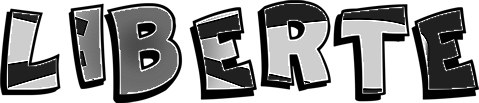
- Palette des couleurs
mettre en avant plan la couleur#6d9295 et en arrière
plan #553d00
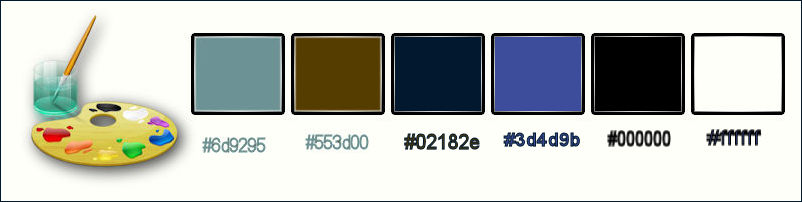
1. Ouvrir votre image ‘’Freedom_fond’’
/ Transformer en calque Raster 1
2. Calques – Ajouter un
nouveau calque
3. Sélections –
Sélectionner tout
4. Activer le tube ‘’
Renee_tube_freedom_Painted_City’’
-
Editer copier – Editer coller dans la sélection
DESELECTIONNER
5.
Réglage flou – Flou radial
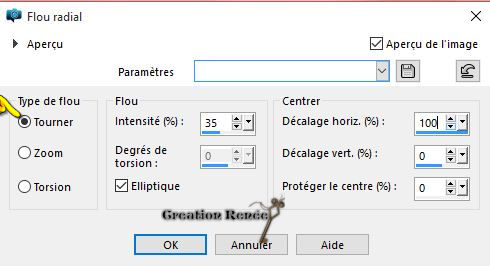
6.
Effets – Effets de Distorsion – Torsion /Degrés à 158
7.
Effets – Effets d’image - Mosaïques sans jointures par
défaut
8.
Effets - Modules externes – Medhi – Sorting Tiles
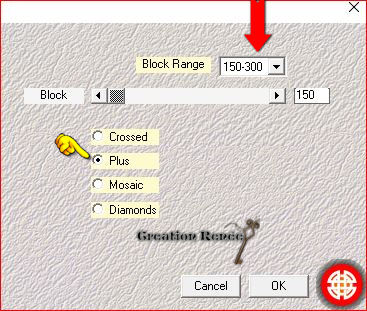
9. Effets - Modules
externes - Filters Unlimited 2.0 – VM
Natural - Sparkle
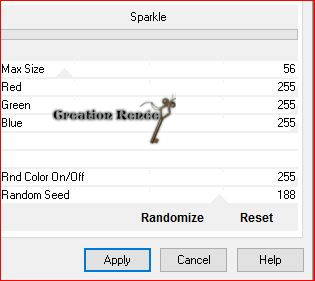
10.
Effets – Effets de bords – Accentuer dDavantage
11. Effets - Modules
externes - Filters Unlimited 2.0 -
&<Background Designers IV>- sf10 Diamond Flip par défaut
229/216/198/195
12.
Activer le tube” Renee-texte_freedom’’
13.
Activer outil sélectionner (K) – Le placer comme ceci
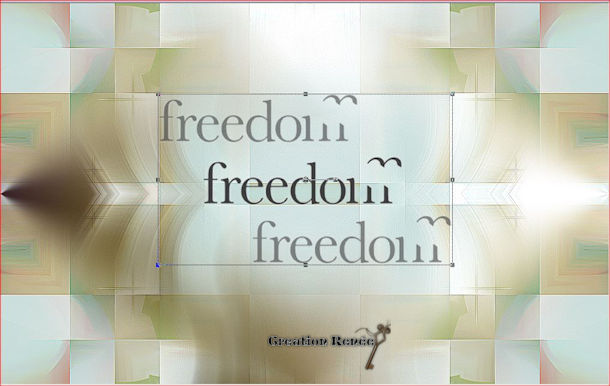
-
Taper M sur le clavier pour désactiver outil
14.
Effets – Effets 3 D – Découpe / couleurs = Noir et avant
plan
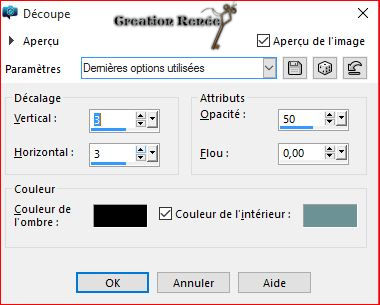
15.
Sélections - sélectionner tout – Sélections flottante –
Sélections statique
16.
Effets – Modules Externes – Mura’s Meister – Tone
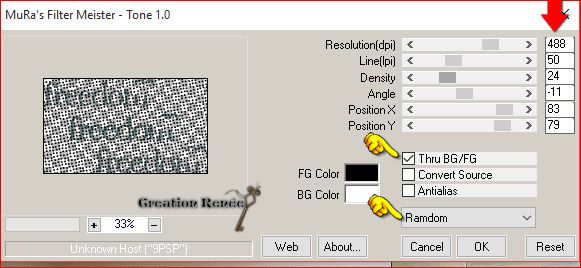
DESELECTIONNER
17. Effets - Modules
externes - Alien Skin EyeCandy 5 - Impact – Motion trail / Preset ‘’ Freedom_MTrail’’
18.
Propriété du calque - Mode Fondu
19.
Activer le tube ‘’ freedom-image_1’’
-
Editer copier – Editer coller comme un nouveau caque (il
est bien placé)
20. Filtre Personnalisé – Emboss 3 par défaut
21.
Propriété du calque - Mode Différence et son Opacité à 91
22.
Activer outil formes prédéfinies (P)
-
Tracer la forme d’un ballon ( la forme est dans « Anniversary’’
dans le dossier tube )
-
Placer (voir terminé)
23.
Propriété du calque - Mode Luminance H
24.
Calques - Dupliquer – Placer
25.
Calques dupliquer
– Image redimensionner
à 80 % tous
calques décochés
– Placer
-
Vous avez ceci comme résultat
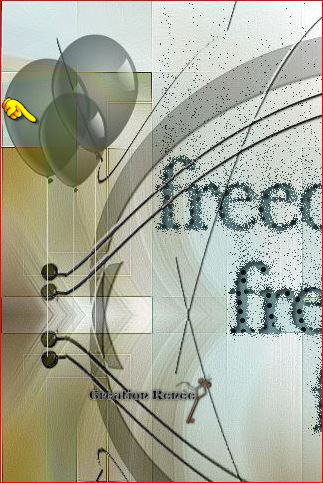
26.
Calques – Fusionner 2 fois vers le bas (tous les calques
des ballons en 1 seul)
-
Propriété du calque - Mode Luminance
27.
Effets – Effets 3 D- Ombre portée 1/1/40/20 en noir
-
Vous en êtes là
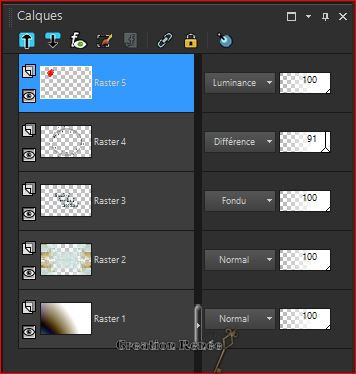
28.
Activer le tube ‘’ freedom-image_2.pspimage’’
-
Editer copier – Editer coller comme nouveau calque
(ne
pas le déplacer )
29.
Calques - Dupliquer
30.
Effets – Modules Externes – Mura’s Meister – Pole
Transform
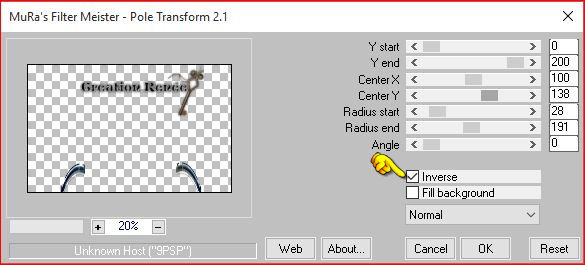
31.
Activer le tube ‘’Renee_tube1240’’
-
Image redimensionner à 60%
-
Editer copier – Editer coller comme nouveau calque
32. Effets - Modules
externes - Alien Skin EyeCandy 5 - Impact– Perspective shadow/ Preset
‘’ freedom_shadow’’
33.
Effets – Effets d’image - Décalage
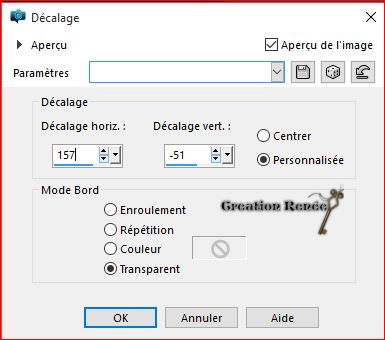
34.
Calques - Ajouter un nouveau calque
35.
Sélections - Charger- Enregistrer une sélection à partir
du disque - Charger la sélection ‘’ freedom_sel_1’’
36.
Activer le pot de peinture ( F ) - Remplir la sélection
de la couleur d’arrière plan
DESELECTIONNER
37.
Effets – Effets 3 D – Ombre portée par défaut
38.
Effets – Effets de Distorsion – Vagues
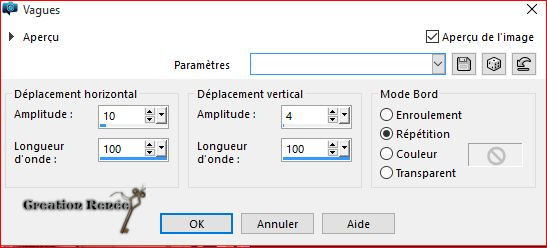
39.
Calques - Ajouter un nouveau calque
40.
Sélections - Charger- Enregistrer une sélection à partir
du disque - Charger la sélection ‘’freedom_sel_2’’
41.
Activer le pot de peinture - Remplir de la couleur
d’avant plan
DESELECTIONNER
42.
Effets – Modules Externes – Cybia - Master Blaster
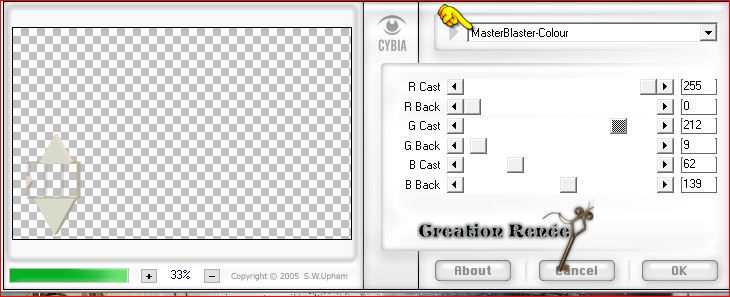
43.
Effets – Effets 3 D – Ombre Portée Noir
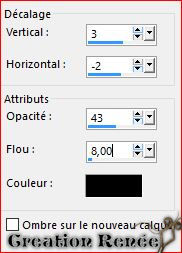
44.
Effets - Modules externes - Alien Skin EyeCandy 5 -
Impact – Extrude /Preset ''freedom_extrude''
45.
Activer le tube ‘’ calguisdove26112015.jpg’’
-
Image redimensionner à 35 %
-
Editer copier – Editer coller comme nouveau calque
-
Placer voir terminé
46.
Effets - Modules externes - Alien Skin EyeCandy 5 -
Impact – Perspective
shadow
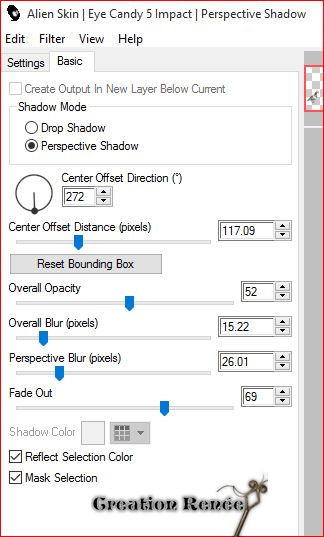
Vous
en êtes là
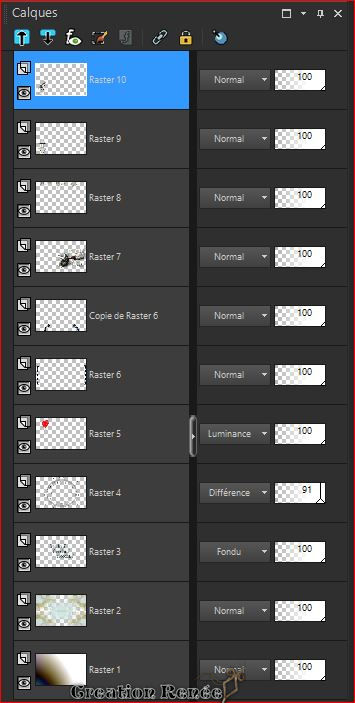
-.
Vous placer sur le calque Raster 7(celui du tube
-Renee_tube1240 )
47. Effets – Modules
Externes – Flaming Pear – Flood - couleur #d8dbca/Preset
:‘’ Freedom_Flood settings.q8r’’
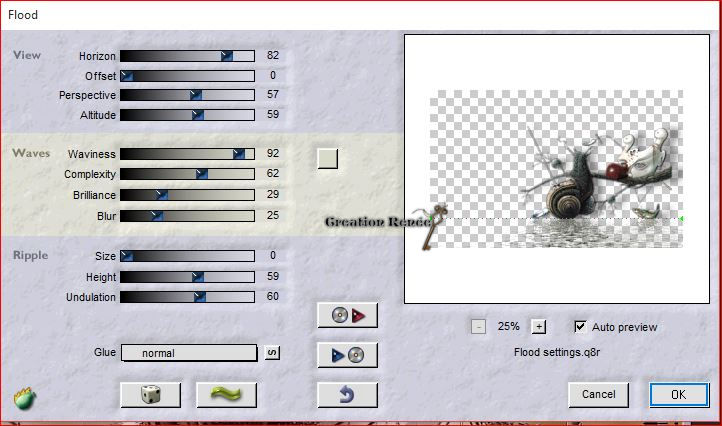
-
Rester sur ce calque
48.
Activer le tube ‘’ freedom_image_3’’
-
Editer copier – Editer coller comme un nouveau calque
(ne pas le déplacer)
49.
Effets - Effets – Modules Externes – Cybia - Screenworks
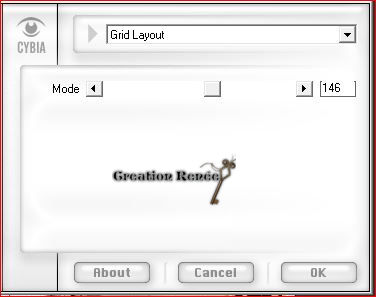
50.
Propriété du calque - Mode Lumière douce
51.
Image ajouter des bordures de 10 pixels en blanc
52.
Editer copier
53.
Activer le tube’’ Freedom_fond_2.jpg’’
54.
Calques – Ajouter un nouveau calque
55.
Sélection personnalisée
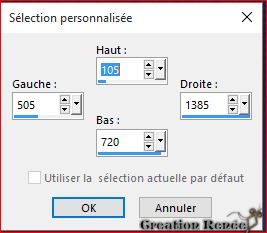
56.
Editer coller dans la sélection (image en mémoire )
DESELECTIONNER
57.
Effets - Effets 3 D - Ombre portée - Blanc
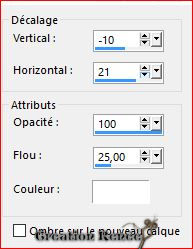
58.
Calques - Ajouter un nouveau calque
59.
Sélections - Charger- Enregistrer une sélection à partir
du disque - Charger la sélection ‘’
freedom_sel_3’’
-
Palette des couleurs mettre en avant plan la couleur
#02182e
60.
Activer le pot de peinture - Remplir de la couleur#02182e
61.
Effets – Modules Externes – AFS Import – sqborder2
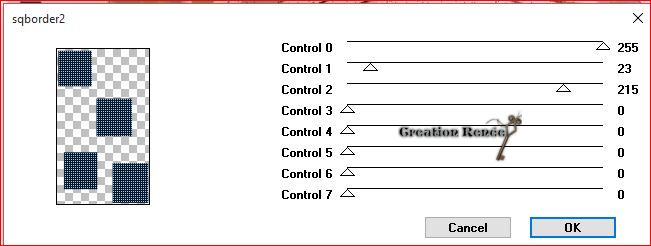
62.
Effets – Effets 3 D – Ombre portée -Blanc
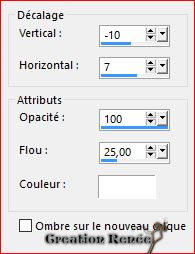
63.
Effets – Effets 3 D – Biseautage extérieur
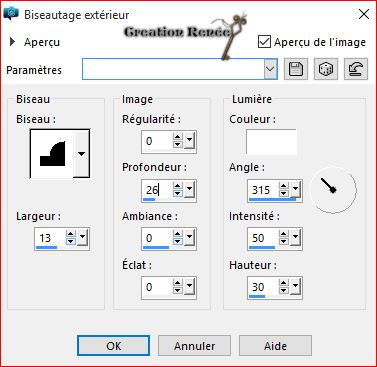
DESELECTIONNER
-
Palette des couleurs mettre en avant plan le blanc et
en arrière plan #3d4d9b
64.
Calques –Ajouter un nouveau calque
65.
Sélections - Charger- Enregistrer une sélection à partir
du disque - Charger la sélection ’’ freedom_sel_4’’
66.
Activer le pot de couleur
- 2
clics avec la couleur arrière plan et 4 clics avec la
couleur avant plan
DESELECTIONNER
67.
Effets – Effets de bords – Accentuer Davantage
68.
Calques – Ajouter un nouveau calque
69.
Sélections - Charger- Enregistrer une sélection à partir
du disque - Charger la sélection ‘’freedom_sel_5 »
70.
Activer le pot de peinture - Remplir de blanc
DESELECTIONNER
71.
Calques – Ajouter un nouveau calque
72.
Sélections - Charger- Enregistrer une sélection à partir
du disque - Charger la sélection ‘’ freedom_sel_6’’
73.
Activer le pot de peinture - Remplir de blanc
DESELECTIONNER
74.
Effets - Modules externes - Alien Skin EyeCandy 5 -
Impact– Extrude /Preset
‘’ freedom_extrude_2’’
75.
Effets – Effets 3 D Ombre portée en mémoire
76.
Activer le tube’’ calguisdove25112015.pspimage’’
- se
placer sur le calque’’freedom_modifie’’
-
Editer copier –Editer coller comme nouveau calque
-
Placer
77.
Activer le tube ’’liberte_texte.png’’
-
Editer copier – Editer coller en place comme nouveau
calque
-
Placer en bas
78.
Activer le tube ‘’ freedom_effet_torsion’’
-
Editer copier – Editer coller comme nouveau calque
-
Placer à gauche du travail
79.
Activer le tube ‘’freedom_nuage’’
-
Editer copier – Editer coller comme nouveau calque
-
placer en haut à droite
-
Propriété du calque - Mode - Lumière dure
80.
Image ajouter des bordures de 2 pixels en noir
81.
Image ajouter des bordures de 10 pixels en blanc
82.
Image ajouter des bordures de 1 pixels en noir
83.
Image ajouter des bordures de 30 pixels en blanc
84.
Image redimensionne à 1005 pixels de large
C'est terminé- Merci
Renée
Ecrite le 28/11/2015
mise en place
le 2015
*
Toute ressemblance avec une leçon existante est une pure
coïncidence
*
N'oubliez pas de remercier les gens qui travaillent avec
nous et pour nous j'ai nommé les tubeurs et
les traductrices Merci |